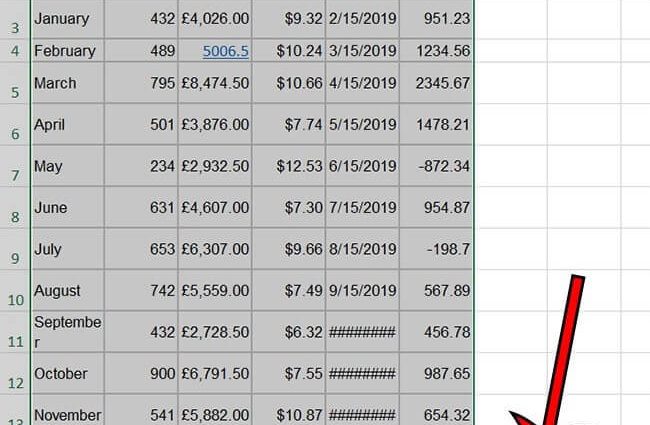Contents
Cum in programmatis officio operando, notitias transferre debes. Saepissime loquimur de tabulis describendis ab Excel ad Verbum. Sed interdum facere e contrario. Considerate modos quibus mensam a Verbo ad Excel.
Primum modum: simplex exemplum et crustulum
Methodus haec celeris est et multum conatum non requirit.
"Copy" munus in album quod videtur
In Verbo, mensam debes eligere quae movenda est. Id fieri potest strepitando ius muris puga. Post hanc manipulationem, debes aream electam preme et "Copy" item ex indice eligere.
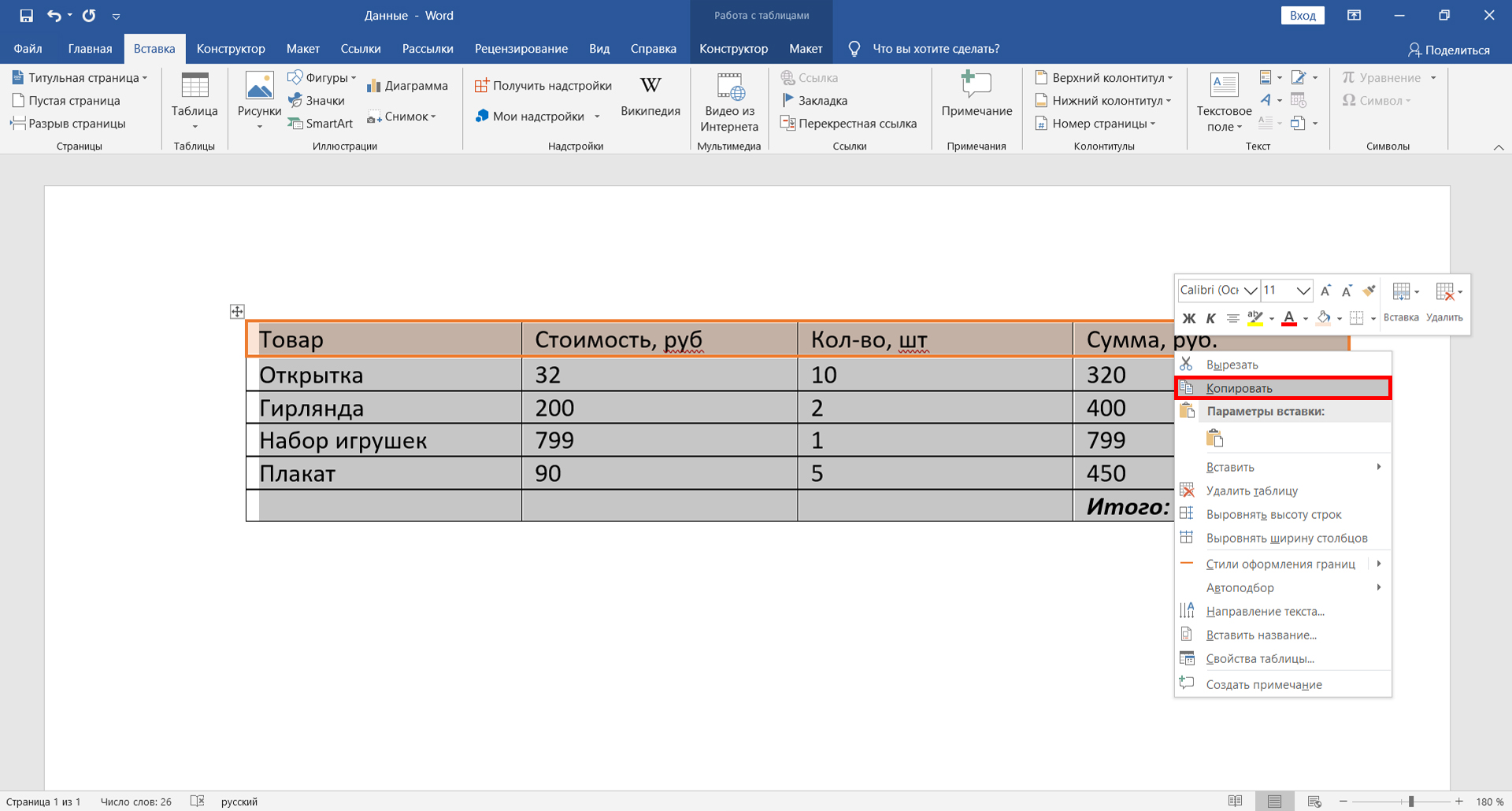
"Copy" munus in "Domus" tab
Etiam in "Domo" tab est globulum in forma duorum documentorum. Copy suus vocatur. Primum mensam quoque delige, deinde eam deprime.
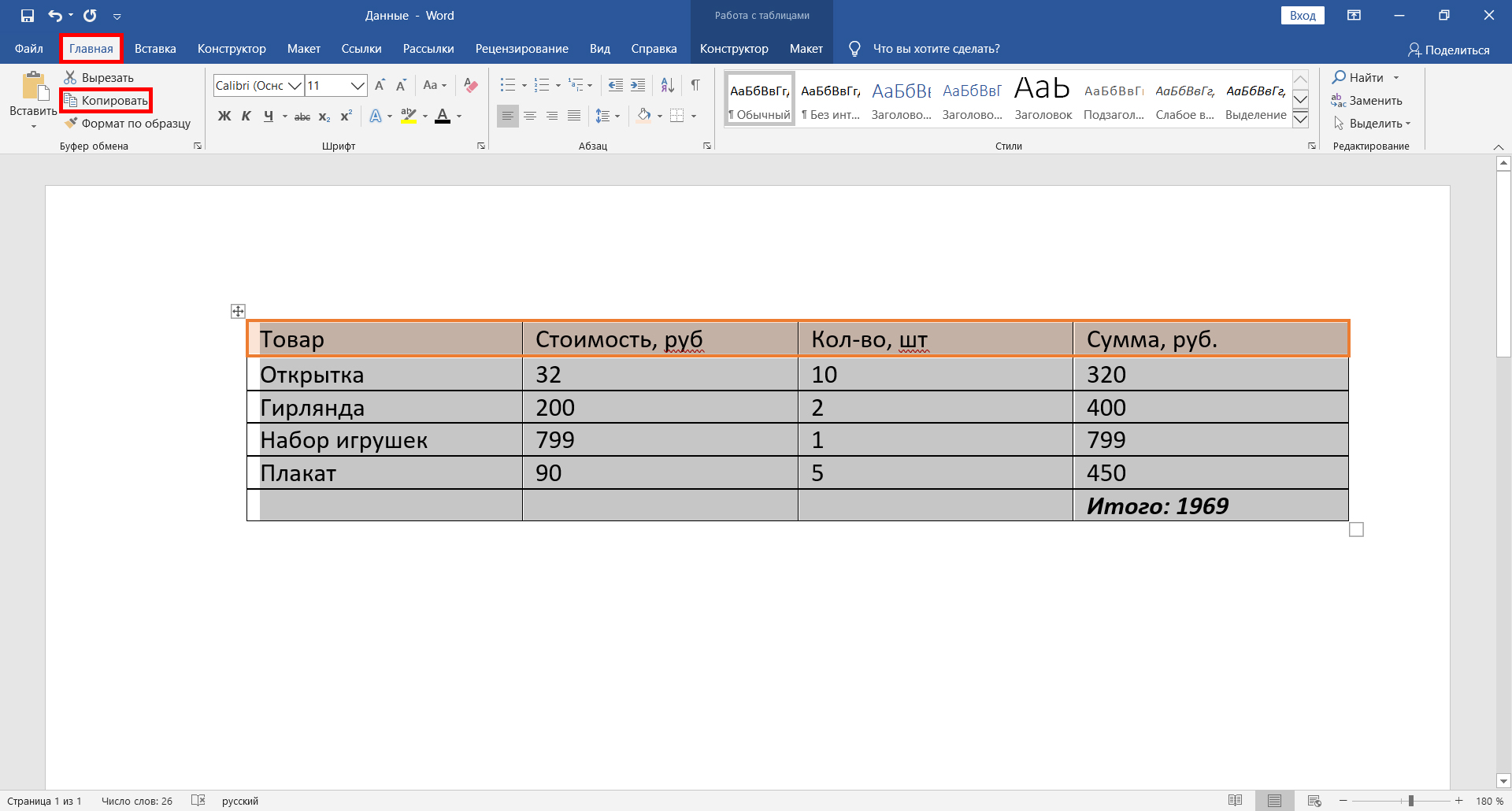
Universalis claviaturae ad exscribend testatem
Non raro in variis programmatis eiusdem claviaturae compendio utendi ut data effingo. Desideratum fragmentum elige et iuncturam tenere "CTRL + C".
Post omnes gradus, tabula ad clipboard exscripta erit. Te ipsum in tabellam protinus inserere debes. Excel documentum desideratum aperi, cellam elige quae in summo sinistra sita erit. Deinde, ius-click in ea. Tabula tunc apparebit e qua optiones crustulum eligere potes. Duo sunt optiones:
- originali forma utere;
- finalis forma utens.
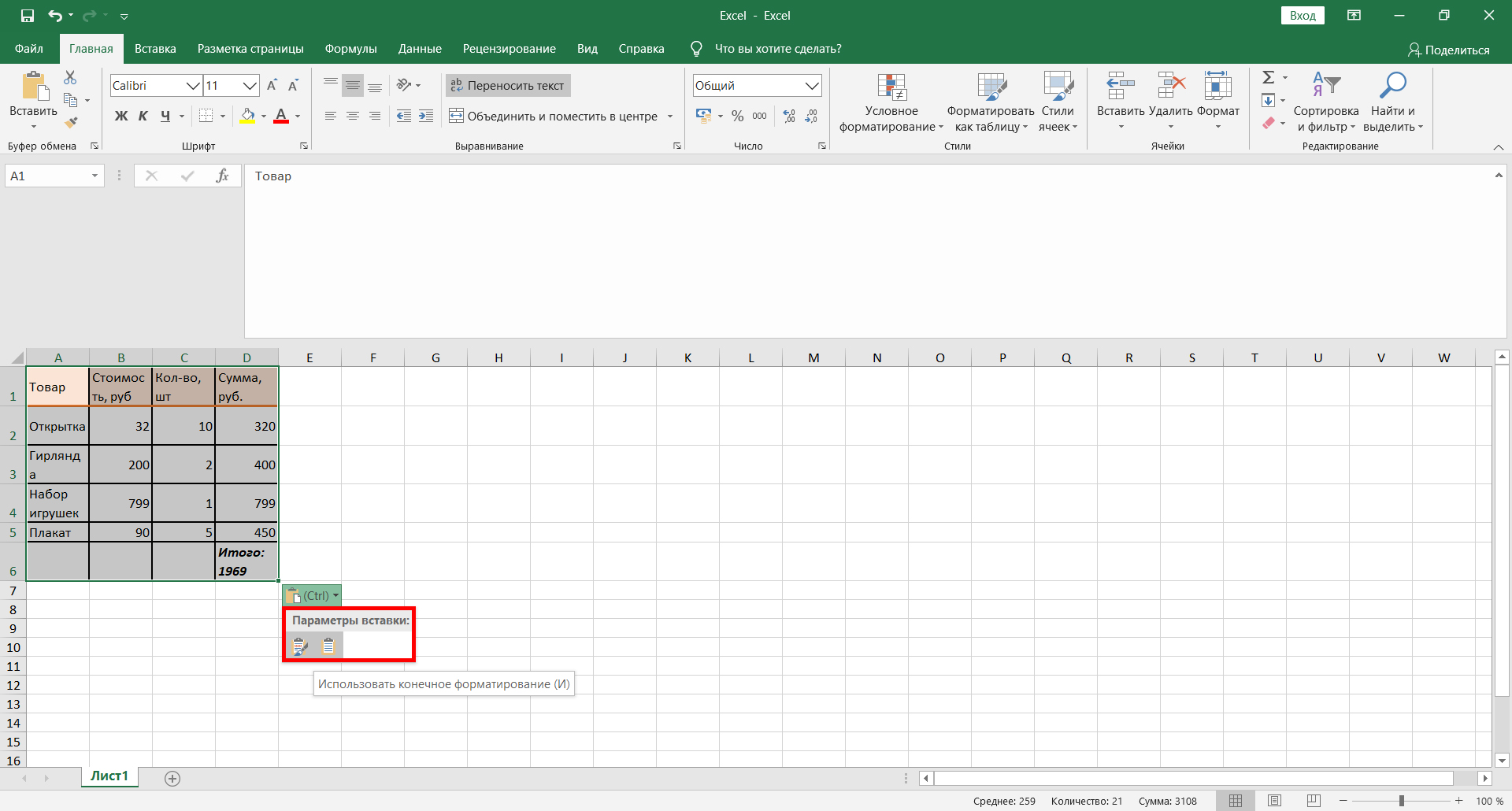
Crustulum pluma in domo tab
Cum notitia pasting, eodem modo exscribendo agere debes. Vade ad "Domum" tab et "Insert" puga invenire. Click on it.
Cantiones brevis pro pasting
Tabulam in tabella deserere, clavibus calidis coniunctis uti potes. Iustus press CTRL+V. Paratus.
Magni momenti! Data saepe in cellulis post migrationem non convenit, ut fines movere possis.
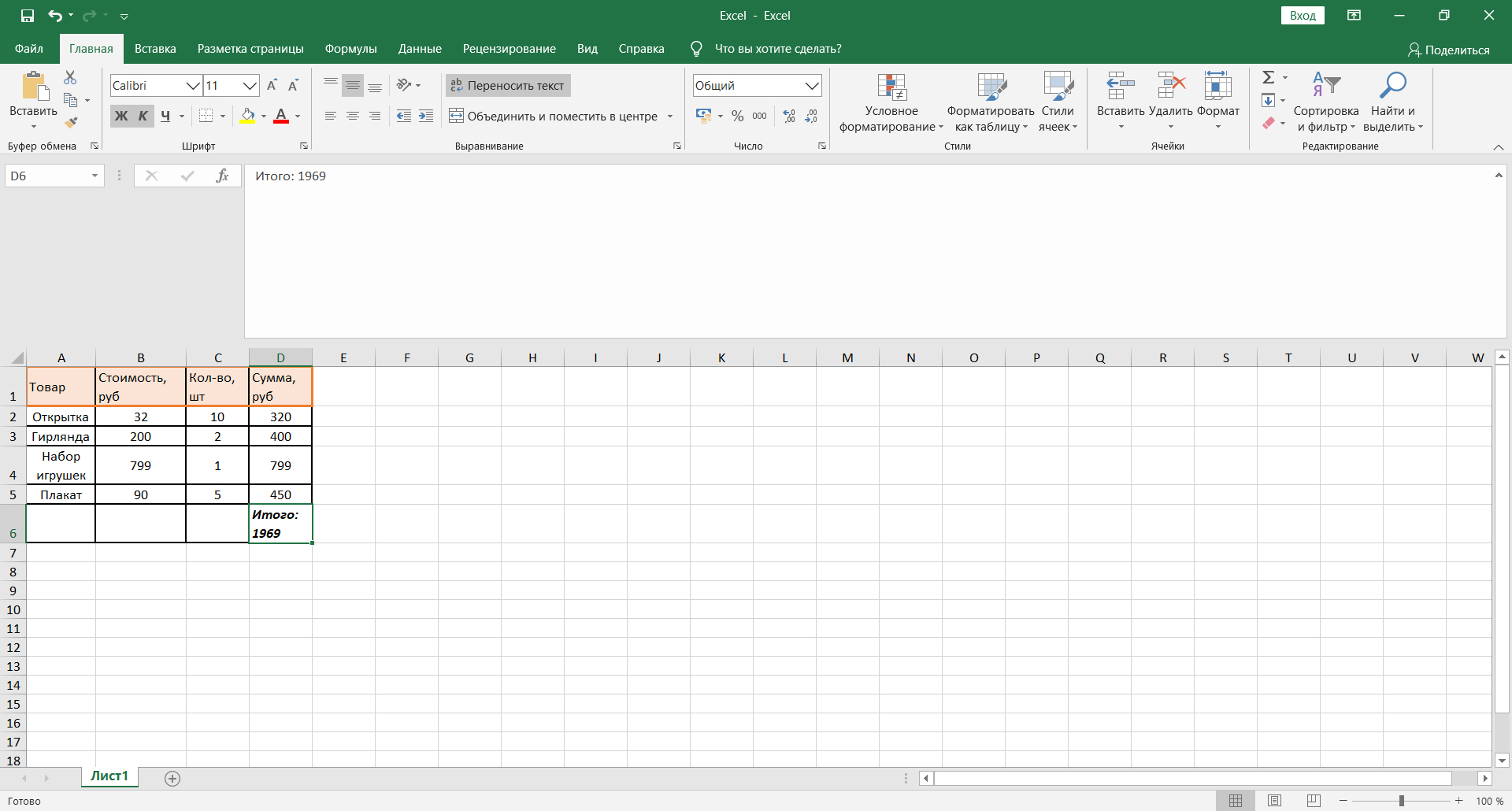
Post omnes tractationes, tabulam feliciter translatam esse possumus dicere.
Secundo modo: Importat mensam in an Excel Documenti
Haec methodus per paucitatem hominum adhibetur. Sed adhiberi potest etiam ad mensam transferre ex documento Verbi ad Excel.
Convertere mensam ad textum planum
Primum mensam debes eligere. Tunc debes invenire "layout" tab et eligere optionem "Datae". Deinde lego "Converte ad Text" ex menu de gutta-down. Parva fenestra coram te apparebit, deprime "signum Tab" parametri. Confirmare actionem strepitando in "OK" deprimendo. Deinde videbis mensam in textum planum conversum esse.
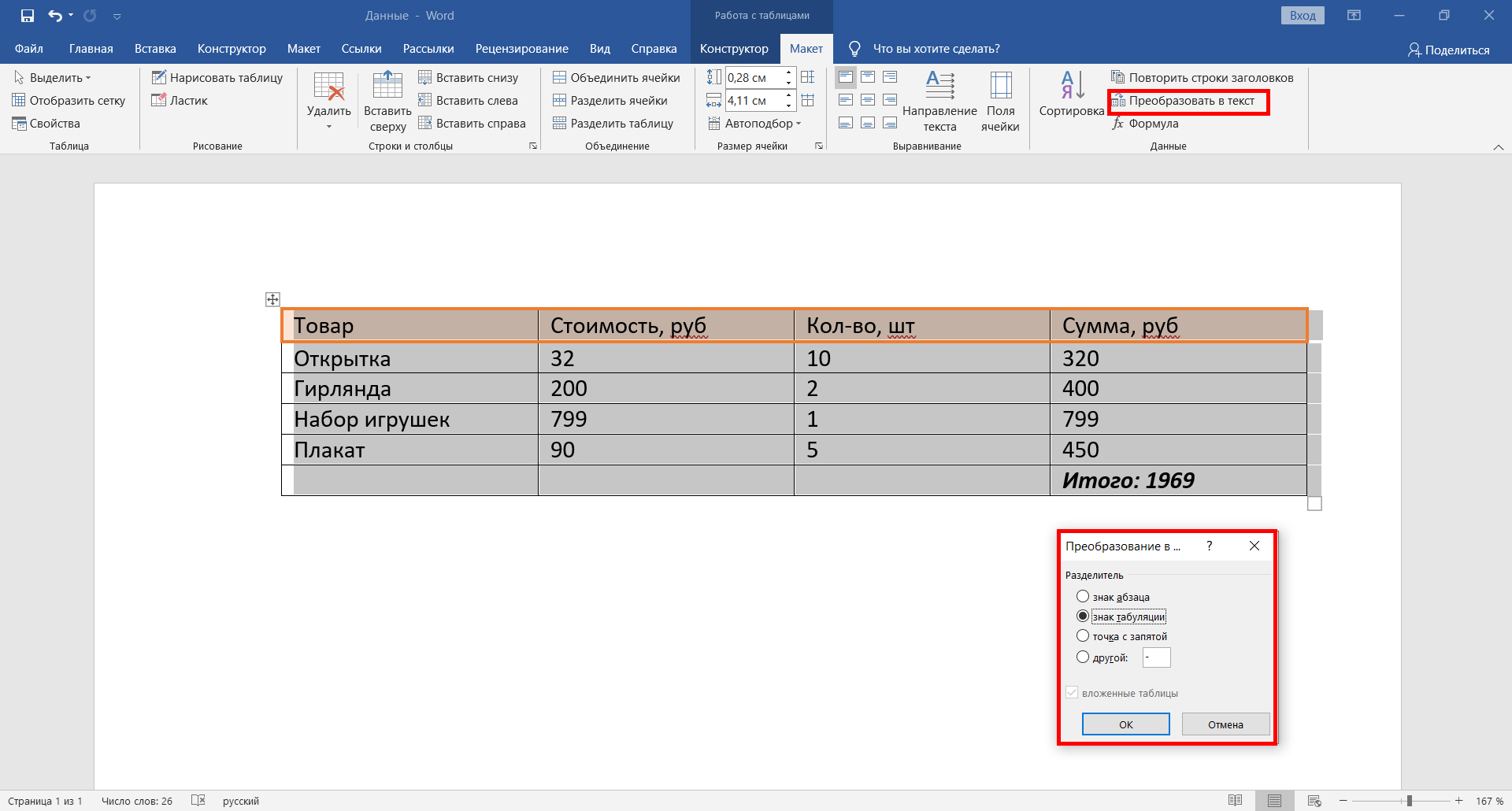
Servans mensam in textu forma
Opus "Fileae" tab in summa tabula invenire. Nova fenestra coram te apparebit, "Save As" optio in sinistra reperies et deinde "Percurrere". Animadvertendum est antea versiones programmatis hoc munus non habere. Cum fenestra praeterquam apparuerit, nomen tabella dare debebis et locum in quo locabitur denota. Tunc debes eligere "textum planum" sicut tabellae genus.

Tabulam in an Excel documento inserentes
In Praecedenti documento, ad "Datae" tab. Ibi debes invenire optionis "Extra data". Plures optiones ante te apparebunt, debes eligere "Ex textu". Navigate ad locum documenti spreadsheet, preme in eo et elige Import.
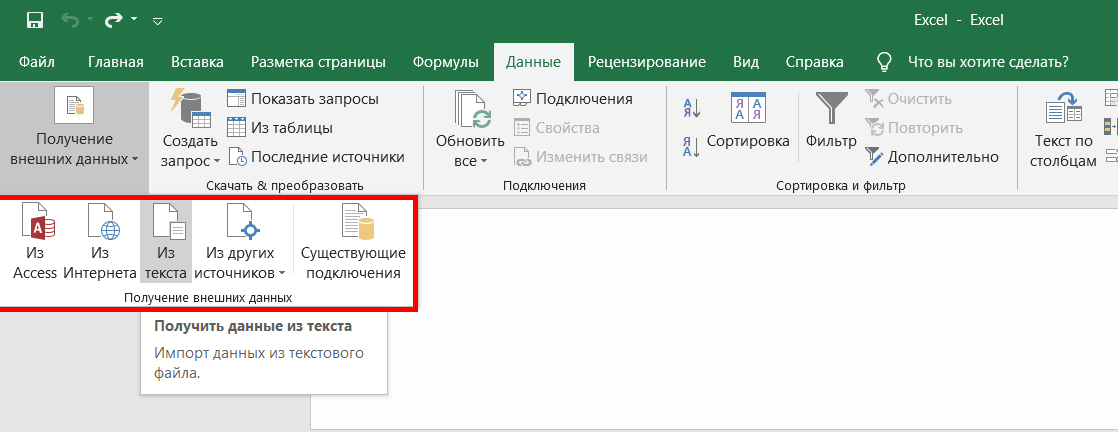
Descriptio translitterandi et aliae optiones
Fenestra, quae apparet, plures optiones habebit. Sub inscriptione "forma data" notetur modulus "cum delimiters". Post hoc, necesse erit descriptam denotare adhibitam cum tabula in forma textualis servata. Plerumque laborare debes cum “1251: Cyrillic (Fenestra)”. Exigua casu aliam descriptam esse adhibitam. Opus erit utens methodo delectu (optionem "File format"). Si recte descriptam specificetur, textus in fundo fenestrae legendus erit. Tunc debes strepere in "Next" puga pyga.
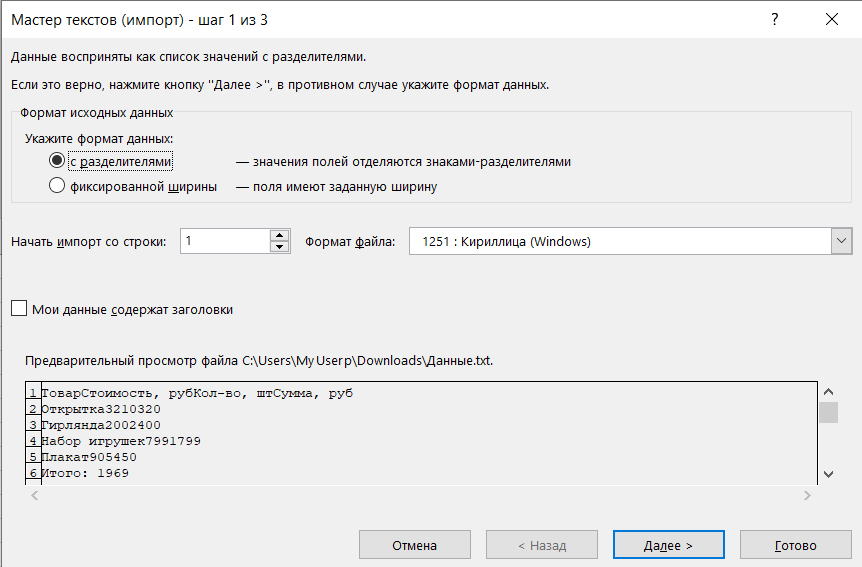
Diligens separator mores et columnae data forma
In fenestra nova, characterem tab notare debes ut characterem delimitatorem. Post hunc gradum, preme "Next". Tunc debes eligere forma columnae. Verbi gratia, defectus est "generalis". Click in "Finish" puga pyga.
Discriptis Crustulum Optiones ac perfecit Operatione
Fenestram videbis ubi crustulum additional optiones eligere potes. Sic, notitia poni potest;
- ad schedam hodiernam;
- to a new sheet.
Paratus. Nunc operari potes cum mensa, consilio, etc. Utique utentes saepe praeponunt primam methodum quia facilior et velocior, sed secunda ratio etiam laborat et efficax.